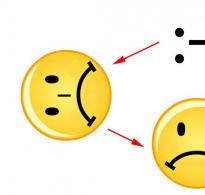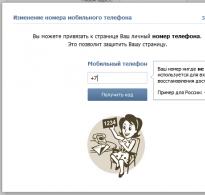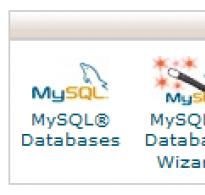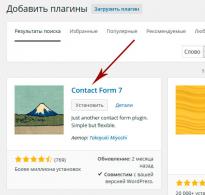Мен Skype құпия сөзін ұмытып қалдым, не істеуім керек? Компьютерлік көмек
Көбінесе авторизация деректері сіздің ойыңыздан шығып кетеді, қате пайда болады немесе басқа қолданбаларға арналған тіркелгі деректерінде шатасу орын алады. Бұл жағдайда тіркелгіңізге кіру мүмкін болмайды. Skype құпия сөзін қалпына келтірудің бірнеше жолы бар. Мұның бәрі сіздің логиніңізді есте сақтауыңызға, электрондық пошта мекенжайыңыз бір жерде жазылғанына немесе жағдайдың мүлдем ауыр екеніне байланысты.
Электрондық пошта арқылы Skype құпия сөзін қалпына келтіру

- Егер пайдаланушы аты мен құпия сөзді табу әрекеттері нәтижесіз болса, барлық қол жетімді авторизация терезесін мұқият қарап шығыңыз және «Skype жүйесіне кіре алмайсыз ба?» жолын басыңыз.
- Компанияның ресми веб-сайтына кіру мүмкіндігі бар шолғыш беті ашылады. Сәйкес өріске Skype тіркелгіңізге тағайындалған пошта мекенжайын енгізіңіз және «Жіберу» түймесін басыңыз.
- Егер бәрі дұрыс орындалса, жүйе сізге хат жіберілгені туралы хабарлайды. Сізге тек электрондық пошта арқылы күту жеткілікті. Құпия сөзді өзгерту хаты оны алған сәттен бастап алты сағат ішінде ғана жарамды екенін ескеріңіз.
- Поштадағы хатты ашқаннан кейін, берілген сілтемені орындаңыз және ашылған терезеде жаңа құпия сөзді және оны растауды енгізіңіз.
- Егер хат сізге келесі 10 минут ішінде жетпесе, Спам қалтасына қараңыз, ол «Кіріс» қалтасын айналып өтіп кеткен болуы мүмкін.
- Бірнеше тіркелгілерді бір электрондық пошта мекенжайына байланыстырсаңыз, шатастырмау және қалаған тіркелгіге өзгертулер енгізу үшін өте сақ болу керек екенін ескеріңіз.
Электрондық поштасыз Skype құпия сөзін қалай қалпына келтіруге болады?

Skype тіркелгісімен байланысты электрондық поштаның маңызы зор, онсыз кіру құқықтарын қалпына келтіру мүмкін емес. Әрине, сіз компанияның техникалық қолдау қызметіне «Пароль/пайдаланушы атына қатысты мәселелер» деген тақырыппен хабарлама жібере аласыз. Дегенмен, ең жағымсыз жағдайдың мазмұнын ағылшын тілінде, соның ішінде соңғы қаржылық транзакциялар туралы ақпаратты және банк картаңыздың соңғы сандарын сипаттау қажет болады.
Мессенджерді ақысыз пайдалану және ақылы функционалдылықтың болмауы мәселеңізді шешуден бас тартуы мүмкін. Сізге қайта тіркеліп, басқа тіркелгі жасау керек.
Бұл, өкінішке орай, кейде орын алады - мен Skype құпия сөзін ұмытып қалдым. Бұл әдетте Skype қолданбасын ұзақ уақыт пайдаланбаған кезде немесе жүйені қайта орнатқанда және құпия сөз жазылмағанда орын алады. Бұл жағдайда не істеу керек?
Skype өзі жоғалған құпия сөзді қалпына келтіруге көмектеседі. Мұны істеу үшін сізге бірнеше қарапайым әрекеттерді орындау керек:
Жаңа Skype =================== 

 ================ Ескі Skype ================== 1. Skype-тың өзін ашыңыз, яғни. Жұмыс үстеліндегі бағдарлама таңбашасын басыңыз.
================ Ескі Skype ================== 1. Skype-тың өзін ашыңыз, яғни. Жұмыс үстеліндегі бағдарлама таңбашасын басыңыз.
 2. «Құпия сөзіңізді ұмыттыңыз ба?» сілтемесін басыңыз. Бұл жағдайда сіз Интернетке қосылған болуыңыз керек!
2. «Құпия сөзіңізді ұмыттыңыз ба?» сілтемесін басыңыз. Бұл жағдайда сіз Интернетке қосылған болуыңыз керек!
 3. Біз Skype веб-сайтына кіреміз. Мұнда Skype-та тіркелу кезінде көрсеткен электрондық пошта мекенжайын көрсету керек. Содан кейін «Жіберу» түймесін басыңыз.
3. Біз Skype веб-сайтына кіреміз. Мұнда Skype-та тіркелу кезінде көрсеткен электрондық пошта мекенжайын көрсету керек. Содан кейін «Жіберу» түймесін басыңыз.
 Егер сіз электрондық пошта мекенжайыңызды ұмытып қалсаңыз, «Электрондық пошта мекенжайыңызды есте сақтау мүмкін емес» сілтемесін басыңыз. пошта?» Содан кейін Skype веб-сайтындағы нұсқауларды орындаңыз.
Егер сіз электрондық пошта мекенжайыңызды ұмытып қалсаңыз, «Электрондық пошта мекенжайыңызды есте сақтау мүмкін емес» сілтемесін басыңыз. пошта?» Содан кейін Skype веб-сайтындағы нұсқауларды орындаңыз.
4. Электрондық пошта мекенжайыңызды көрсетіп, «Жіберу» түймесін басқаннан кейін пошта жәшігіңізді тексеріңіз. Мүмкін бірден емес, бірақ сіз Skype-тан келесі мазмұндағы хат аласыз:
 «Уақыт коды» сілтемесін басыңыз, сонда сіз қайтадан Skype веб-сайтына өтесіз. Егер бұл сілтеме жұмыс істемесе (менің жадымда бұл болған жоқ), «кодты қолмен енгізу» сілтемесін басып, кодты қолмен енгізіңіз (астын қызыл түспен сызылған).
«Уақыт коды» сілтемесін басыңыз, сонда сіз қайтадан Skype веб-сайтына өтесіз. Егер бұл сілтеме жұмыс істемесе (менің жадымда бұл болған жоқ), «кодты қолмен енгізу» сілтемесін басып, кодты қолмен енгізіңіз (астын қызыл түспен сызылған).
 Егер сізде бірнеше логин болса, ашылмалы тізімнен құпия сөзді ұмытып кеткенді таңдаңыз. Егер сізде бір логин болса, ол таңдалады және сізге тек жаңа құпия сөзді енгізу қажет болады.
Егер сізде бірнеше логин болса, ашылмалы тізімнен құпия сөзді ұмытып кеткенді таңдаңыз. Егер сізде бір логин болса, ол таңдалады және сізге тек жаңа құпия сөзді енгізу қажет болады.
6. Кіру таңдалғанда, жаңа құпия сөзді енгізу үшін терезелер пайда болады.
 «Жаңа құпия сөз» жолына жаңа құпия сөзді енгізіңіз және «Құпия сөзді қайталау» жолағына жаңа құпия сөзді қайтадан енгізіңіз. Енді «Құпия сөзді өзгерту және Skype жүйесіне кіру» түймесін басыңыз.
«Жаңа құпия сөз» жолына жаңа құпия сөзді енгізіңіз және «Құпия сөзді қайталау» жолағына жаңа құпия сөзді қайтадан енгізіңіз. Енді «Құпия сөзді өзгерту және Skype жүйесіне кіру» түймесін басыңыз.
Егер кенеттен жаңа құпия сөзді енгізу терезелері пайда болмаса, бұл сіздің браузеріңізде Java сценарийлерін көрсету мүмкіндігі өшірілгенін білдіреді (Internet Explorer, Opera, FireFox және т.б.).
Бұл жағдайда браузерде осы мүмкіндікті қосыңыз (мұны қалай істеу керектігін мына жерден көре аласыз :) немесе басқа браузерді орнатып, құпия сөзді қалпына келтіру процедурасын басынан бастап қайталаңыз.
 Бұл құпия сөзді өзгерту процедурасын аяқтайды.
Бұл құпия сөзді өзгерту процедурасын аяқтайды.
Көптеген пайдаланушыларды пайдаланушы аты мен құпия сөзді пайдаланып Skype-ты автоматты түрде қалай қалпына келтіруге болатыны қызықтырады? Яғни, жүйеге кіру үшін қажетті ақпаратты «қайта жандандыру». Әдетте сіз бастаған сайын авторизация деректерін енгізудің қажеті жоқ, бірақ кейде қандай да бір сәтсіздік орын алады және жүйеге кіру мүмкін емес. Бұл пайдаланушының бірнеше тіркелгілері болса және логинді есте сақтай алмаса да орын алуы мүмкін. Мұндай жағдайларда не істеу керек? Төмендегі егжей-тегжейлі нұсқауларды қараңыз.
Электрондық пошта арқылы кіру арқылы Skype қалпына келтірілуде
Егер сіз бұрын электрондық пошта мекенжайын енгізген болсаңыз, ұмытылған ақпарат мәселесін шешу өте оңай. Осыған:
- құпия сөз және кіру өрістерінің жанындағы «Мен Skype жүйесіне кіре алмаймын» түймесін басыңыз;
- Қалқымалы терезеде электрондық поштаңызды енгізіңіз;
- Белгіленген мекенжайға сілтеме және белсендіру арнайы коды жіберіледі. Көрсетілген мекенжайға өтіп, өріске кодты енгізіңіз. Оның тек үш сағатқа жарамды екенін ұмытпаңыз;
- жаңа кіру мәліметтерін жазыңыз.
Телефон нөмірі арқылы автоматты түрде пайдаланушы аты мен құпия сөзді пайдаланып Skype-ты қалай қалпына келтіруге болады
Есептік жазбаңызды нөмір бойынша қалпына келтіруді шешсеңіз, жоғарыда сипатталған әрекеттерді орындауыңыз керек, бірақ электрондық поштаның орнына телефон нөміріңізді өріске енгізіңіз. Бір ғана шарт бар - оны Skype-қа алдын ала байланыстыру керек болды. Сізге SMS жіберіледі, оны мұқият оқып, онда сипатталған нұсқауларды орындау керек.
Бұл опция өте қарапайым, бәрі автоматты түрде қалпына келтіріледі.
Арнайы қолдау қызметіне хабарласу
Дәстүрлі опциялар жарамсыз болғанда, ресурс әкімшілеріне жазуға болады. Бұл үшін ақы төлеудің қажеті жоқ. Айтпақшы, егер сіз электрондық поштаны енгізбесеңіз және нөмірді байланыстырмаған болсаңыз, бұл опция қолайлы. Сізге қажет:
- қызмет веб-сайтына өтіңіз skype.com;
- «Кіру» түймесін басыңыз;
- Ашылған мәзірде «Менің тіркелгім» түймесін басыңыз;
- «Skype-ге кіру мүмкін емес пе?» сілтемесін орындаңыз;

- Skype қызметін қалпына келтіру үшін қолдау сұрауын басыңыз;
- толтырғаныңызды тексеріңіз, сұраныс бар бетке сілтемені тауып, оны орындаңыз;
- Әр түрлі мәселелер бар бет пайда болады. Анықтама мақаласын таңдау бөлімін іздеңіз, тіркелгіңізді және кіру ақпаратын таңдаңыз;
- қатысты мәселені таңдау үшін өріс ашылады, мұнда құпия сөзді қалпына келтіру және қалпына келтіру туралы сұрақты басыңыз;
- «Келесі» түймесін түртіңіз;
- Осыдан кейін сіз бағдарлама форумында сұрақ қоя аласыз немесе электрондық пошта арқылы жауап ала аласыз. Сізге екінші нұсқа қажет;

- пішінді толтырып, «Жіберу» түймесін басыңыз.
Жауап әдетте 24 сағат ішінде келеді.
Бағдарлама компьютерде жоқ
Бір қызығы, жойылған Skype қалпына келтіру есіңізде жоқ логин мен құпия сөзді қалпына келтіруден оңайырақ. Біріншіден, қолданбаның шынымен жойылғанын тексерген дұрыс. Мұны істеу үшін келесіге өтіңіз:
Бастау/Басқару тақтасы/Бағдарламалар/Бағдарламаларды жою
Егер Skype табылмаса, оны қалпына келтіру керек. Соңғы нұсқасын ресми сайттан жүктеп алған дұрыс:
- «Жүктеу» түймесін басыңыз;
- құрылғының түрін таңдаңыз (ДК және ноутбуктер үшін бірінші қойынды қажет);
- «Жүктеп салу» немесе «Жүктеу» түймесін түртіңіз;
- жүктеудің аяқталуын күтіңіз, орнату файлын екі рет басыңыз;
- бағдарламаны іске қосыңыз, тіркелгіңізге қол жеткізу үшін құпия сөзіңізді және логиніңізді енгізіңіз.
Бағдарламалық құралды жоймасаңыз, бірақ төте жол бір жерде жоғалып кетсе, оны Бастау мәзірінде қайта орнатуға болады. Бұл келесідей орындалады:
- «Бастау» бөліміне өтіңіз;
- іздеу жолында «Skype» деп жазыңыз;
- көк қолданба логотипін іздеңіз және оны тінтуірдің оң жақ түймешігімен басыңыз;
- мәзірден бекітуді таңдаңыз.

Егер сіз бәрін аяқтасаңыз, бірақ Skype жұмыс істемесе, оны жойып, соңғы нұсқасын қайта орнатқан дұрыс.
Осылайша, пайдаланушы аты мен құпия сөзді пайдаланып Skype-ты автоматты түрде оңай және жылдам қалпына келтіруге болады. Бұл процедура өте аз уақытты алады. Бұл мақала сізге пайдалы деп үміттенеміз.
Құпия сөзіңізді ұмытып қалдыңыз немесе бұзу құрбаны болдыңыз - бұл жағдайда бұл маңызды емес. Тіркелгіңізге кіріп, достарыңызбен байланыса алмауыңыз маңызды. WhatsApp және басқа ұқсас қызметтерден айырмашылығы, сіз жаңа нөмір жасап, контактілер тізімін дереу қалпына келтіре алмайсыз. Сондықтан әлі де байқап көруге тұрарлық Skype қалпына келтіріңізжәне барлығына ескі есептік жазбаңызға оралғаныңызды хабарлаңыз.
Қайтару рұқсаты
Біз жеке Skype тіркелгісіне кіруді компьютерді пайдаланған кезде де, мобильді құрылғылар үшін де қайтару тәртібін қарастырамыз. Өйткені, олардың әрқайсысында процедура сәл өзгеше. Бірақ бәрін ретімен айтып көрейік.
Компьютерлер мен ноутбуктер
Бұл жағдайда сіз Microsoft корпорациясының ресми веб-сайты арқылы тіркелгіңізге қайта қол жеткізе аласыз. Бастау үшін құпия сөзді қалпына келтіру бетіне өтіңіз. Жоғарғы жолақта сіз логиніңізді, телефон нөміріңізді немесе электрондық поштаңызды енгізуіңіз керек. Содан кейін суреттегі мәтінді теріңіз (кіші әріптермен). Содан кейін басыңыз «Әрі қарай».Келесі бетте кіруді растаудың бірнеше опциялары бар. Қажеттісін таңдап, операцияны аяқтаңыз. Тіркелгіңізге жаңа құпия сөзді осылай алуға болады.
Мобильді қолданба
Титул парағында төменгі жағында жазу бар "Кіру мүмкін емес пе?", оны басыңыз.  Содан кейін сайт телефоныңыздағы немесе планшетіңіздегі браузерде ашылады. Мұнда элементті түртіңіз «Есімде жоқ…».
Содан кейін сайт телефоныңыздағы немесе планшетіңіздегі браузерде ашылады. Мұнда элементті түртіңіз «Есімде жоқ…». Ал енді - «парольді қалпына келтіру». Немесе бұл бетті тікелей мобильді құрылғыдан ашыңыз. Ал одан әрі процедура алдыңғы жағдайдағыдай. Сондықтан сізде ешқандай проблемалар болмауы керек.
Ал енді - «парольді қалпына келтіру». Немесе бұл бетті тікелей мобильді құрылғыдан ашыңыз. Ал одан әрі процедура алдыңғы жағдайдағыдай. Сондықтан сізде ешқандай проблемалар болмауы керек.
Оны дереу қалпына келтіру қажет емес. Алдымен жүйеге кіріп көріңіз. Жүйеге кіру ақпараты браузер параметрлерінде сақталуы мүмкін. Содан кейін қалпына келтірмес бұрын пайдалануға болады. Бұл құпия сөзді табуға және бағдарлама арқылы кіруді қайта орнатуға көмектеспейді. Бірақ сіз қазір жедел хабарламалар жібере аласыз немесе хат алмасу тарихынан құнды ақпаратты ала аласыз. 
Сіз дайын болуыңыз керек тағы бірнеше нюанстар бар:
- Чат тарихы мен контактілер тізімі жақында Windows жүйесімен біріктірілді. Дегенмен, Microsoft тіркелгісімен байланыспаған тіркелгіні қайтарғыңыз келсе, бұл деректер қалпына келтірілмеуі мүмкін.
- Microsoft тіркелгісінің құпия сөзін өзгертсеңіз, ол барлық қызметтерде өзгереді. Windows жүйесіне кіргенде, Outlook, Office365, To-Do және т.б. пайдаланған кезде жаңа құпия сөзді енгізу қажет болады.
- Сіздің контактілеріңіз қайтарылғаныңыз туралы бөлек хабарлама алмайды. Сіз оларға жеке хабарлауыңыз керек. Айтпақшы, міне, ескі достар тізімін өшіру мүмкіндігі.
- Деректерді енгізу кезінде ашылатын екі шот шын мәнінде бірдей болуы мүмкін. Бұл сіздің логиніңіз, мысалы, электрондық пошта мекенжайыңыздың бөлігі болса, орын алады.
Бұл мақалада біз Skype құпия сөзін электрондық поштасыз қалай қалпына келтіруге болатынын егжей-тегжейлі қарастырамыз немесе электрондық поштаға рұқсатыңыз болса, құпия сөзіңізді қалпына келтіреміз. Көбінесе бірнеше адам бір компьютерді пайдаланады, олардың әрқайсысында осы жүйеде жеке тіркелгі болуы мүмкін. Әркім өз атымен кіре алуы үшін сіз үнемі бағдарламадан шығып, құпия сөзіңізді қайта енгізуіңіз керек.
Сіз компьютеріңізді өзгерттіңіз, бағдарламаны жаңарттыңыз, құпия сөзіңізді жақында өзгерттіңіз немесе, сайып келгенде, сіз жай ғана Skype-ты автоматты түрде іске қосуды ұнатпайсыз («Автоматты. Skype іске қосу кезінде авторизация» құсбелгісін қою арқылы). Жоғарыда аталған жағдайлардың әрқайсысында құпия сөзді ұмытып қалуыңыз мүмкін. Бұл жағдайда не істеу керек?
Құпия сөзді қалпына келтіру
Skype құпия сөзін қалпына келтіруді бастау үшін Skype жүйесіне кіру терезесіндегі құпия сөзді енгізу өрісінің дәл үстінде орналасқан жазуға назар аударыңыз: «Skype жүйесіне кіре алмайсыз ба?» Оны тінтуірдің сол жақ түймешігімен басыңыз.
Бағдарлама браузерді ресми Skype бетімен автоматты түрде ашады. Сіз өзіңіздің тіркелгіңіз тіркелген электрондық пошта мекенжайын енгізуіңіз қажет өрісті көресіз. Енгізгеннен кейін «Жіберу» түймесін басыңыз.

Электрондық поштаңызға электрондық хат жіберілгенін көрсететін хабарлама пайда болады.

Содан кейін поштаңызға өтіп, Skype-тан хат іздеңіз.


Бірінші сілтемені бассаңыз, сізден жаңа құпия сөзді енгізу және растау үшін оны қайталау сұралады. Электрондық пошта арқылы бірнеше Skype логинін жасаған болсаңыз, алдымен құпия сөзді өзгерту қажет логинді таңдау сұралады.



Дайын! Енді сіз жаңа деректерді пайдаланып Skype жүйесіне кіре аласыз. Айтпақшы, хат келмей қалуы мүмкін. Ол Спам қалтасында болуы мүмкін. Егер ол да жоқ болса, жарты сағат күтіңіз. Егер ол әлі келмесе, жаңа сұрау жасаңыз.


Құпия сөзді өзгерту бойынша қосымша нұсқаулар жоғарыда сипатталған тәртіпте орындалады.
Құпия сөзді өзгерткен кезде сізге осы әрекетті растайтын электрондық хат келеді. Бұл біздің қауіпсіздігіміз үшін жасалса керек. Егер сіз бұзылған болсаңыз және сіз бұл туралы білмесеңіз ше?

Электрондық поштасыз құпия сөзді қалпына келтіру
1 нұсқа.Жоғарыда көрсетілген қадамдар Skype-қа кіру болып табылатын электрондық пошта мекенжайын есте сақтайтын бақытты адамдар үшін ғана жұмыс істейтініне назар аударған жөн. Электрондық поштаңызды ұмытып қалсаңыз, Skype құпия сөзін қалай қалпына келтіруге болады? Техникалық қолдау қызметіне жазбас бұрын Skype бағдарламасын іске қосыңыз. Жүйе деректеріңізді есте сақтайды және автоматты түрде тіркелгіңізге кіруі мүмкін. Енді келесі процедураны орындау керек: бағдарламаның жоғарғы мәзірінде «Skype» тармағын, содан кейін «Жеке деректер», содан кейін «Деректерді өңдеу...» түймесін басыңыз.

Жеке ақпаратты қамтитын ақпарат сол жақта пайда болады. Жоғарғы жағындағы «Басқару» түймесін басыңыз.

Бет ашылады, электрондық пошта мекенжайы жазылатын «Байланыс ақпараты» аймағына өтіңіз. Әрі қарай, біз бәрін жоғарыда сипатталғандай жасаймыз. Осылайша, құпия сөзіңізді қалпына келтіретін электрондық поштаны білдік.
2-нұсқа.Сонымен, жоғарыда сипатталған әдістер сізге көмектеспесе, Skype құпия сөзін және электрондық пошта логинін ұмытып қалсаңыз, не істеу керек? Екінші нұсқа күрделірек және жалықтырады. Оны тек электрондық поштасын есіне түсірмейтін және автоматты авторизациясы жоқ адамдар ғана пайдалануы керек. Skype техникалық қолдау қызметіне тікелей сұрау жазуыңыз керек. Мұны мына жерде жасауға болады:
Дегенмен, қалпына келтіруді сұрамас бұрын, сізді қандай да бір жолмен анықтауы мүмкін кез келген ақпаратты есте сақтау керек. Мысалы, контактілеріңіздің аты-жөні, олардың нөмірі, қандай төлемдерді және қашан жасағаныңыз, осы төлемдерді жасау үшін пайдаланған банк картасының соңғы 4 саны және т.б. Егер Skype қызметкерлері берілген ақпаратты тіркелгі иесі ретінде анықтау үшін жеткілікті деп санаса, олар сізге тіркелгіңізге кіру рұқсатын қалпына келтіру туралы нұсқауларды жібереді.
Мен «» бетін оқуды ұсынамын - мұнда сіз Skype құпия сөзін қалпына келтіру жолын толығырақ білесіз. Әйтпесе, жаңа Skype профилін жасап, болашақта мұқият болудан басқа амалыңыз жоқ. Бұл ақпаратты мақалада оқыңыз: «». Кездескенше!